
LIZARD社のMPEGビデオCDの設定方法
1. LIZARD社のMPEGビデオCDを初めてパソコンのCDドライブに挿入すると以下のようなダイアログが表示されます。

図1 IDDK社のMPEGビデオCDのオープニング画面
2. ここで"OK"ボタンをクリックすると環境設定画面が表示されます。

図2 環境設定画面
3. ここで "OK"ボタンをクリックするとメイン画面になります。

図3 メイン画面
4. メイン画面で「ビデオ上映ボタン」をクリックするとWindowsMediaPlayerが起動してビデオの上映が開始されるはずですが、DivXドライバがインストールされていないと「コーデックダウンロードエラー」と表示され、音声は正常に再生されるのですが映像は正しく表示されません。

図4 「コーデックダウンロードエラー」

図5 映像が正しく表示されない
5. 映像が正しく表示されない場合は再度メイン画面を表示させ環境設定ボタンをクリックすると環境設定画面が表示されます。
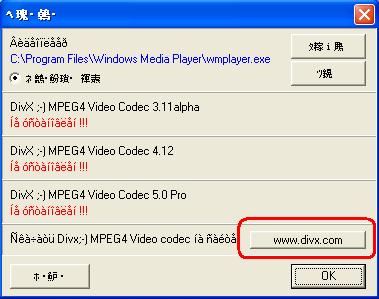
図6 環境設定画面
6. 環境設定画面で「www.divx.com」をクリックするとDIVX.comのサイトが表示されますのでこのサイトからDivXドライバを入手してインストールしてください。
ただし、インターネットに接続されていない環境ではDIVX.comのサイトは表示されませんので別の方法でDivXドライバを入手してください。
IDDK社及びTopIndustry社のビデオCDにはDivXドライバが収められているのでこれらを購入されることをお勧めいたします。